携帯電話の WiFi パスワードを忘れた場合の対処方法 (携帯電話の WiFi パスワードをすぐに取得する方法)
今日のデジタル時代において、携帯電話は私たちの生活の必需品となっており、WiFi はいつでもどこでもインターネットに接続できる強力なツールです。しかし、携帯電話接続用の WiFi パスワードを忘れてしまうことがあり、間違いなく私たちの生活に不便をもたらします。このような状況に遭遇した場合、モバイル WiFi パスワードを素早く取得するにはどうすればよいでしょうか?次に、この記事ではいくつかの実践的な方法を紹介します。
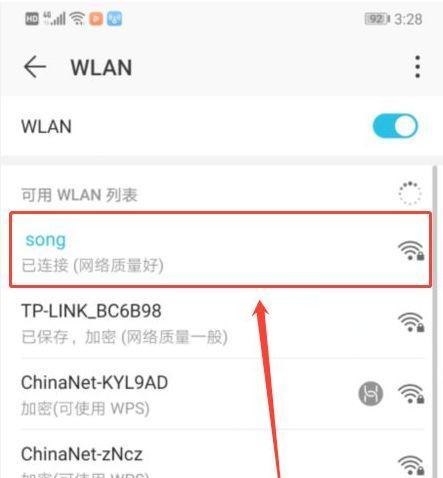
紛失した WiFi パスワードを見つける必要がある場合、最初のステップは携帯電話のメモまたはメモ アプリを確認することです。そこにパスワードを保存したことがある場合は、「WiFi パスワード」や「ネットワーク パスワード」などの WiFi 関連のキーワードを検索してください。運よく関連する記録を見つけることができれば、パスワードを簡単に回復できます。 WiFi パスワードを見つけるその他の方法については、php エディター Strawberry によってまとめられた詳細を読み続けてください。
2. WiFi に接続している他の人に尋ねます
2 番目のステップでは、家族、友人、同僚など、同じ WiFi に接続している人に尋ねることができます。 。ユーザーはパスワードを覚えているか、デバイスがまだこの WiFi に接続されており、デバイスの WiFi パスワードを確認することでパスワードを取得できる可能性があります。
ルーターの背面を確認する 3 つ目
3 番目のステップでは、WiFi ルーターの背面または底面を確認します。通常、ここでデフォルトの WiFi 名とパスワードが見つかります。パスワードを変更したことがない場合は、デフォルトのパスワードがまだ有効である可能性が高くなります。この方法は、公衆 WiFi ではなく、自分のルーターに接続している場合にのみ機能することに注意してください。
ルーター管理インターフェイスへの 4 番目のログイン
4 番目のステップでは、ルーターへの管理者アクセス権がある場合、ルーターの管理インターフェイスにログインして、そこに保存されている WiFi パスワードを取得します。 。ルーター管理インターフェイスにログインするには、デフォルトの IP アドレス (通常は 192.168.1.1 または 192.168.0.1) と管理者のユーザー名とパスワードを入力する必要があります。ログインに成功すると、設定メニューで WiFi パスワードを見つけることができます。
ルーターの 5 つのリセット
5 番目のステップでは、ルーター管理インターフェイスにログインできない場合、または保存されたパスワードが見つからない場合は、ルーターのリセットを検討できます。ルーターの背面にあるリセット ボタンを押すか、管理インターフェイスで [工場出荷時設定にリセット] を選択すると、ルーターを工場出荷時のデフォルト設定に復元し、デフォルトの WiFi パスワードを使用して接続できます。
6 ネットワーク サービス プロバイダーに連絡します
ステップ 6. ネットワーク サービス プロバイダーが提供するルーターを介して WiFi に接続している場合は、そのネットワーク サービス プロバイダーのカスタマー サービス部門に問い合わせることができます。彼らはシステム上に私たちの WiFi パスワードの記録を持っているかもしれませんし、ルーターにリモートアクセスすることで私たちがパスワードを取得するのを手伝ってくれるかもしれません。
7 専門的な WiFi パスワード検索ツールを使用する
ステップ 7. 上記のいずれの方法でも WiFi パスワードを取得できない場合は、専門的な WiFi パスワード検索ツールの使用を検討できます。これらのツールは、デバイスとネットワーク接続を分析することで、デバイスに保存されている WiFi パスワードを見つけて回復できます。 App Store で「WiFi パスワード検索」または「WiFi パスワード回復」などのキーワードを検索し、評価の高いツールを選択して試してください。
8 接続されているデバイスでパスワードを検索する
ステップ 8、同じ WiFi に接続されている他のデバイスがある場合は、これらのデバイスに保存されている WiFi パスワードを検索してみることができます。 Android デバイスの場合、アプリケーションを使用して、接続されているネットワークとパスワードを表示できます。 Windows デバイスの場合、ネットワークと共有センターで接続されたネットワークを見つけ、そのプロパティを表示してパスワードを見つけることができます。
9. コンピュータを介して接続されたデバイスのパスワードを見つける
ステップ 9. 携帯電話を介して接続されたデバイスのパスワードが見つからない場合は、コンピュータを使用して試してみることができます。それを見つけてください。 USB 経由で電話機をコンピュータに接続し、関連するデバイス管理プログラムを開き、接続されているネットワークを見つけてそのプロパティを表示してパスワードを見つけます。
10. パスワード マネージャーを使用する
ステップ 10、パスワード マネージャーを使用してパスワードを保存および管理することに慣れている場合は、そこに保存された WiFi パスワードが見つかる可能性があります。いつものパスワード マネージャー アプリケーションを開き、WiFi 関連のキーワードを検索します。WiFi パスワードを保存したことがある場合は、おそらくそれが表示されます。
イレブン ネットワーク サービス プロバイダーによるパスワードのリセット
ステップ 11、上記の方法で WiFi パスワードを取得できない場合、最後のオプションは、ネットワーク サービス プロバイダーに連絡して、WiFi パスワードのリセットを要求することです。 。通常、彼らは私たちが正当なユーザーであることを確認し、新しい WiFi パスワードを提供するために、いくつかの検証情報を求めてきます。
12 次回のためにパスワードを覚えておいてください
ステップ 12、WiFi パスワードを再び忘れることを避けるために、次回のためにパスワードを覚えてみることができます。パスワード マネージャーであるメモ帳を使用したり、時間を無駄にすることなく簡単に取得できるようにパスワードを安全な場所に書き留めたりすることができます。
13 デフォルトの WiFi パスワードを変更します
Step 13. In order to protect our network security, it is recommended that we change the default WiFi password regularly. The default WiFi password can be easily guessed or obtained by others, so changing it to a strong password can improve security.
Fourteen Back up WiFi password
Step 14, in order to prevent forgetting the WiFi password again, we can back it up to a safe place, such as a cloud storage service or a password manager. In this way, even if we forget our password, we can retrieve it at any time.
以上が携帯電話の WiFi パスワードを忘れた場合の対処方法 (携帯電話の WiFi パスワードをすぐに取得する方法)の詳細内容です。詳細については、PHP 中国語 Web サイトの他の関連記事を参照してください。

ホットAIツール

Undresser.AI Undress
リアルなヌード写真を作成する AI 搭載アプリ

AI Clothes Remover
写真から衣服を削除するオンライン AI ツール。

Undress AI Tool
脱衣画像を無料で

Clothoff.io
AI衣類リムーバー

Video Face Swap
完全無料の AI 顔交換ツールを使用して、あらゆるビデオの顔を簡単に交換できます。

人気の記事

ホットツール

メモ帳++7.3.1
使いやすく無料のコードエディター

SublimeText3 中国語版
中国語版、とても使いやすい

ゼンドスタジオ 13.0.1
強力な PHP 統合開発環境

ドリームウィーバー CS6
ビジュアル Web 開発ツール

SublimeText3 Mac版
神レベルのコード編集ソフト(SublimeText3)

ホットトピック
 1670
1670
 14
14
 1428
1428
 52
52
 1329
1329
 25
25
 1273
1273
 29
29
 1256
1256
 24
24
 携帯電話のデスクトップアイコンの元の外観を復元する方法 (携帯電話のデスクトップアイコンの混乱の問題を簡単に解決します)
Sep 02, 2024 pm 03:05 PM
携帯電話のデスクトップアイコンの元の外観を復元する方法 (携帯電話のデスクトップアイコンの混乱の問題を簡単に解決します)
Sep 02, 2024 pm 03:05 PM
携帯電話を日常的に使用する過程で、携帯電話のデスクトップアイコンが乱雑で気になる状況に遭遇することがよくあります。ただし、いくつかの簡単な操作を行うと、携帯電話のデスクトップ アイコンの元の外観を簡単に復元できます。この記事では、この問題を解決するための効果的な方法をいくつか紹介します。デスクトップ レイアウトのバックアップ 携帯電話のデスクトップ アイコンを復元する前に、まず現在のデスクトップ レイアウトをバックアップする必要があります。電話機の設定を開き、[デスクトップと壁紙] オプションを見つけて、[バックアップと復元] ボタンをクリックし、[デスクトップ レイアウトのバックアップ] を選択すると、電話機は現在のデスクトップ レイアウトを自動的に保存します。システムに付属のアイコン マネージャーを使用します。ほとんどの携帯電話システムには、携帯電話のデスクトップ アイコンを復元するのに役立つアイコン マネージャー機能が用意されています。携帯電話の設定を開き、「アプリと通知」を見つけます
 Oppo 携帯電話のセーフティ モードを無効にする方法 (Oppo 携帯電話のセーフティ モードをすばやく簡単に無効にする)
Sep 02, 2024 pm 03:38 PM
Oppo 携帯電話のセーフティ モードを無効にする方法 (Oppo 携帯電話のセーフティ モードをすばやく簡単に無効にする)
Sep 02, 2024 pm 03:38 PM
場合によっては、Oppo 携帯電話がセーフ モードになり、携帯電話の機能を正常に使用できなくなることがあります。このような状況では、混乱や不安を感じるかもしれません。ただし、心配しないでください。この記事では、Oppo 携帯電話のセーフ モードを無効にして、携帯電話を再び使用できるようにするための簡単な方法をいくつか紹介します。 1. バッテリー残量を確認します。OPPO 携帯電話のバッテリー残量が低すぎると、携帯電話が自動的にセーフ モードになる可能性があります。携帯電話が完全に充電されていることを確認し、携帯電話を再起動してみてください。電源ボタンを長押しする 場合によっては、電源ボタンを長押しすると、OPPO 携帯電話がセーフ モードを終了できることがあります。電源ボタンを数秒間押し続けて、セーフ モードを終了できるかどうかを確認してください。音量キーを確認してください。 場合によっては、音量キーの間違った組み合わせを押すと、
 香港Apple ID登録の手順と注意点(香港Apple Storeならではのメリットを享受)
Sep 02, 2024 pm 03:47 PM
香港Apple ID登録の手順と注意点(香港Apple Storeならではのメリットを享受)
Sep 02, 2024 pm 03:47 PM
Appleの製品とサービスは、常に世界中のユーザーに愛され続けています。香港 Apple ID を登録すると、ユーザーはさらに便利になり、特典が得られます。香港 Apple ID の登録手順と注意点を見てみましょう。香港 Apple ID の登録方法 Apple デバイスを使用する場合、多くのアプリケーションや機能では、Apple ID を使用してログインする必要があります。香港からアプリケーションをダウンロードしたり、香港 AppStore の優待コンテンツを楽しみたい場合は、香港の Apple ID を登録することが非常に必要です。この記事では香港のApple IDの登録手順と注意点を詳しく解説します。手順: 言語と地域を選択します。Apple デバイスで「設定」オプションを見つけて、次のように入力します。
 Samsung モニターの画面がぼやける問題の解決策 (Samsung モニターの画面がぼやける現象に対処する方法)
Sep 04, 2024 pm 01:32 PM
Samsung モニターの画面がぼやける問題の解決策 (Samsung モニターの画面がぼやける現象に対処する方法)
Sep 04, 2024 pm 01:32 PM
技術の継続的な発展により、モニターは人々の日常生活や仕事に欠かせないものになりました。ただし、Samsung 製モニターで画面がぼやけるなどの問題が発生する場合があります。この記事では、この問題に適切に対処するのに役立つ一般的な解決策をいくつか紹介します。 1. 接続ケーブルがしっかりと接続されているかどうかを確認します。VGA、DVI、または HDMI ケーブルが損傷しておらず、モニター、コンピューター、またはその他のデバイスにしっかりと接続されていることを確認します。 - 接続ケーブルのインターフェースに緩みや汚れがないか確認し、必要に応じて清掃または交換してください。 2. 解像度とリフレッシュ レートを調整する - コンピュータ システムのモニタの解像度とリフレッシュ レートを調整して、モニタのデフォルト設定と一致するようにします。 - さまざまな設定を試して、画面がぼやける問題を解決できるかどうかを確認します。
 ナイキシューズの靴箱の本物と偽物の見分け方(簡単に見分けるコツをマスター)
Sep 02, 2024 pm 04:11 PM
ナイキシューズの靴箱の本物と偽物の見分け方(簡単に見分けるコツをマスター)
Sep 02, 2024 pm 04:11 PM
世界的に有名なスポーツブランドとして、ナイキのシューズは大きな注目を集めています。しかし、市場にはナイキの偽物の靴箱などの偽造品も多数出回っています。消費者の権利と利益を保護するには、本物の靴箱と偽物の靴箱を区別することが重要です。この記事では、本物の靴箱と偽物の靴箱を見分けるための簡単で効果的な方法をいくつか紹介します。 1: 外箱のタイトル ナイキの靴箱の外箱を観察すると、多くの微妙な違いを見つけることができます。ナイキの純正靴箱は通常、手触りが滑らかで、明らかな刺激臭のない高品質の紙素材を使用しています。本物の靴箱のフォントとロゴは通常、鮮明で詳細で、ぼやけや色の不一致はありません。 2: ロゴのホットスタンプのタイトル。ナイキの靴箱のロゴは通常、純正の靴箱のホットスタンプ部分に表示されます。
 AndroidスマホでWiFiのパスワードを確認する方法(簡単な操作で接続中のWiFiのパスワードを簡単に取得できます)
Sep 02, 2024 pm 05:10 PM
AndroidスマホでWiFiのパスワードを確認する方法(簡単な操作で接続中のWiFiのパスワードを簡単に取得できます)
Sep 02, 2024 pm 05:10 PM
ワイヤレス ネットワークの普及により、さまざまな WiFi ネットワークに接続することが多くなりますが、特定の WiFi ネットワークのパスワードを忘れてしまうことがあります。この記事では、Android スマートフォンで接続されている WiFi のパスワードを確認し、簡単に取得して記録できる方法を紹介します。段落 1. システム設定から WiFi 設定ページに入ります。電話設定の [WiFi] オプションをクリックして、WiFi 設定ページに入ります。 2. 接続されている WiFi ネットワークを選択します。WiFi 設定ページで、接続されている WiFi ネットワークの名前を見つけてクリックします。 3. WiFi ネットワークの詳細ページに入ります。ポップアップ ウィンドウで、[ネットワークの詳細] または同様のオプションをクリックして、WiFi ネットワークの詳細ページに入ります。 4.接続されているWiFiの高速性を表示します
 最適なビデオ プレーヤー ソフトウェアを選択します (さまざまなビデオ プレーヤー ソフトウェアの長所と短所を比較します)
Sep 02, 2024 pm 03:03 PM
最適なビデオ プレーヤー ソフトウェアを選択します (さまざまなビデオ プレーヤー ソフトウェアの長所と短所を比較します)
Sep 02, 2024 pm 03:03 PM
インターネットとスマートデバイスの普及により、ビデオは人々の日常生活に欠かせないものになりました。ビデオ プレーヤー ソフトウェアを選択するときは、優れたユーザー エクスペリエンス、安定した再生パフォーマンスを提供し、さまざまな一般的なビデオ形式をサポートできることを期待します。この記事では、読者が自分のニーズに合ったソフトウェアを選択できるように、現在市販されているいくつかの有名なビデオプレーヤーソフトウェアを紹介し、機能と特徴に基づいて評価します。 1. 人気のビデオ プレーヤー ソフトウェアの紹介と比較 Windows Media Player: 使いやすく、Windows システムに付属、一般的な形式をサポート、機能は限定的 VLC Media Player: 強力なデコード機能、さまざまな形式を幅広くサポート、シンプルなインターフェイス PotPlayer: 高度にカスタマイズ可能 複数のサポートフォーマット
 カラーシリコン携帯電話ケースの掃除方法(簡単で実用的な掃除のヒントと注意事項)
Sep 02, 2024 pm 04:09 PM
カラーシリコン携帯電話ケースの掃除方法(簡単で実用的な掃除のヒントと注意事項)
Sep 02, 2024 pm 04:09 PM
色付きのシリコン製携帯電話ケースは、現代の携帯電話愛好家にとって一般的なアクセサリーの 1 つですが、一定期間使用すると、必然的に汚れやほこりが電話ケースに蓄積し、外観や衛生状態に影響を及ぼします。カラーシリコン携帯電話ケースを適切に掃除する方法は、すべての携帯電話ユーザーが知っておくべきことです。この記事では、カラーシリコン携帯電話ケースを簡単に掃除するための、簡単で実用的な掃除のヒントと注意事項を紹介します。 1. お手入れ前の準備 お手入れの前に、まず電話の電源が切れていることを確認し、電話を電話ケースから外してください。次に、柔らかい毛のブラシ、中性洗剤、ぬるま湯、清潔なタオルなどの道具を準備します。 2. 柔らかい毛のブラシを使用して、着色されたシリコン製の電話ケースの表面にあるほこりのほとんどを優しく取り除きます。電話ケースをペーパータオルの上に置きます。粉塵の飛散を防ぎます。欲しい




